Содержание
Игры и приложения для Android
Как скачать бесплатную игру или приложение
На компьютере
- Откройте в Google Play раздел Приложения – топ бесплатных.
- Найдите нужное приложение и установите его.
Как предварительно просмотреть платный контент
Для всех платных игр и приложений предусмотрен двухчасовой пробный период. В течение этого времени вы можете вернуть покупку и запросить полный возврат средств. Вернуть приложение или игру можно только один раз.
Подробнее об условиях возврата рассказано здесь.
Как предварительно просмотреть подписки, оформляемые через приложение
В некоторых приложениях вам будет предложено оформить подписку. В отличие от покупки, за которую нужно заплатить один раз, подписка подразумевает периодическое внесение установленных платежей. Для некоторых подписок предусмотрен пробный период
Также обратите внимание на следующее:
- Срок действия пробных подписок на приложения Android составляет минимум семь дней.
- Сведения о наличии пробного периода и его продолжительности будут показаны до совершения покупки.
- Если вы отмените подписку до завершения пробного периода, оплата взиматься не будет.
- Если вы не отмените подписку, по окончании пробного периода с вашего счета начнет списываться ежемесячная плата.
- Пробную подписку на приложение Android можно заказать только один раз.
Если возникли неполадки при просмотре видео
- Убедитесь, что на вашем устройстве Android установлена последняя версия приложения «Google Play Фильмы» .
- Закройте приложение и снова его запустите.
- Перезагрузите устройство.
- После перезагрузки попробуйте воспроизвести видео снова.
Если возникли неполадки с трансляцией видео
Если смена интернет-соединения не помогла, очистите кеш приложения:
- Откройте приложение «Настройки» на телефоне или планшете Android.
- Нажмите Приложения, Управление приложениями или Диспетчер приложений.
- Выберите Google Play Фильмы .
- Нажмите Хранилище Очистить кеш.
- Попробуйте воспроизвести видео ещё раз.
Если это не решит проблему, скачайте видео.
- Откройте приложение «Google Play Фильмы» на телефоне или планшете Android.
- Нажмите на значок «Скачать» .
Если возникли неполадки со скачанным видео
Чтобы выполнить описанные ниже действия, необходимо подключиться к Интернету.
Шаг 1. Удалите видео
- Откройте приложение «Google Play Фильмы» на телефоне или планшете Android.
- Выберите раздел Библиотека.
- Нажмите на красную галочку рядом с нужным видео.
Шаг 2. Очистите кеш
- Откройте приложение «Настройки» на телефоне или планшете Android.
- Нажмите Приложения, Управление приложениями или Диспетчер приложений.
- Выберите Google Play Фильмы .
- Нажмите Хранилище Очистить кеш.
Шаг 3. Скачайте видео заново
- Откройте приложение «Google Play Фильмы» на телефоне или планшете Android.
- Найдите видео.
- Нажмите на значок «Скачать» рядом с ним.
Как включить функцию HDR
Благодаря технологии HDR изображение на экране выглядит более ярким и насыщенным. Если ваш телевизор поддерживает HDR, видео автоматически будет воспроизводиться в улучшенном качестве.
В каких случаях доступно воспроизведение в HDR-качестве
- Только для видео в формате 4K UHD.
- Только на совместимых устройствах, таких как:
- телевизоры Samsung Smart TV с поддержкой 4K, выпущенные в 2017 году или позже;
- телевизоры LG Smart TV, выпущенные в 2016 году или позже;
- телевизоры Sony Bravia с Android TV и разрешением 4K, выпущенные в 2016 году или позже;
- устройства Chromecast Ultra, подключенные к совместимым телевизорам.
Подробные инструкции по воспроизведению в режиме HDR можно найти на сайте производителя, а также в настройках изображения или входа на телевизоре.
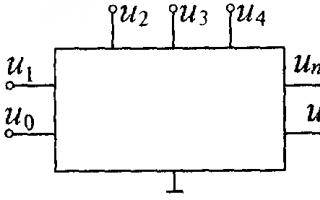 Как отключить пакет каналов «старт» от мегафон тв
Как отключить пакет каналов «старт» от мегафон тв

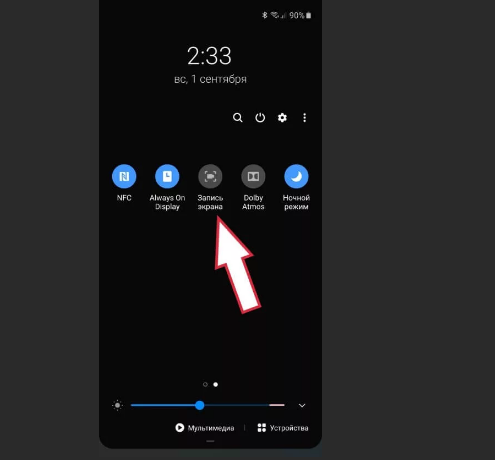 Как сделать запись экрана на samsung galaxy
Как сделать запись экрана на samsung galaxy Hdr10 и dolby vision
Hdr10 и dolby vision Zona mobi для онлайн просмотра
Zona mobi для онлайн просмотра